Zu den wichtigen Vorsorgemaßnahmen, zur Pflege von El Capitan gehören die Updates, die Apple regelmäßig zur Verfügung stellt. OS X aktualisieren ergibt also durchaus Sinn, man tut gut daran, sie zu installieren. Über die Updates behebt Apple Fehler an System und mitgelieferten Apps und schließt Sicherheitslücken. Ab und zu erhält man auch ein paar neue Funktionen hinzu, wie beim jüngsten Update auf OS X 10.11.4, das die App Notizen um einen Passwortschutz, den Import von Evernote-Beiträgen und Sortieroptionen erweitert. Ebenfalls neu ist der Austausch von Live Photos über Nachrichten und AirDrop.
OS X aktualisieren: Softwareaktualisierung konfigurieren
Die Auslieferung von OS X Installer und Updates erfolgt mittlerweile vollständig über den App Store. Für die Konfiguration der Softwareaktualisierung öffnest du den Bereich „App Store“ in den Systemeinstellungen. Hier legst du fest, was OS X automatisch für dich tun soll. Das beginnt mit der Suche nach Updates, was das System und die aus dem App Store geladenen Apps gemeinsam betrifft. Ist die Option aktiv, sucht OS X automatisch täglich oder nach einem Systemstart nach neuen Versionen deiner Software und meldet diese dann per Mitteilung.
Als Nächstes legst du fest, ob gefundene Updates auch gleich im Hintergrund geladen werden sollen. Aktivierst du das, erfolgt die Benachrichtigung über Updates erst, wenn diese zur Installation bereit sind. Da die Updates durchaus mal etwas größer sein können, sollte man sich den automatischen Download gut überlegen. Zu Hause oder im Büro ist das gewöhnlich kein Problem, aber wenn man viel mit dem MacBook unterwegs ist und über einen mobilen Router online geht, bringen die Updates dein mobiles Datenkontingent ruck, zuck zur Strecke. Der Mac weiß nicht, dass er eigentlich über eine Mobilfunkverbindung online geht. Er sieht nur das WLAN zum mobilen Router und legt los.
Workshop: Updates suchen

Basiswissen: OS X aktualisieren, Mac-Probleme vermeiden Schritt 1:
Die automatische Suche sollte in den Systemeinstellungen auf jeden Fall aktiv sein. Du kannst aber mit „Suchen“ auch selbst die Suche starten. Hat OS X schon Updates gefunden, ändert sich der Button in „Updates anzeigen“.
Lässt du die Updates automatisch laden, werden die nächsten beiden Punkte anwählbar. Hier kannst du für System und App einzeln festlegen, ob die Updates auch gleich installiert werden sollen. Für wichtige Systemdateien und Sicherheits-Updates gibt es noch eine eigene Option, die Download und Installation einschließt. Hier geht es um sicherheitsrelevante Updates, wie das Schließen von Schwachstellen oder neue Daten für den Filter zur Erkennung von Schadsoftware.
Hast du die Update-Suche nicht aktiviert oder hat sie aus irgendeinem Grund nichts gefunden, kannst du den Vorgang mit der Taste „Suchen“ weiter unten im Fenster manuell starten. Dort steht übrigens auch, wann OS X das letzte Mal gesucht hat.
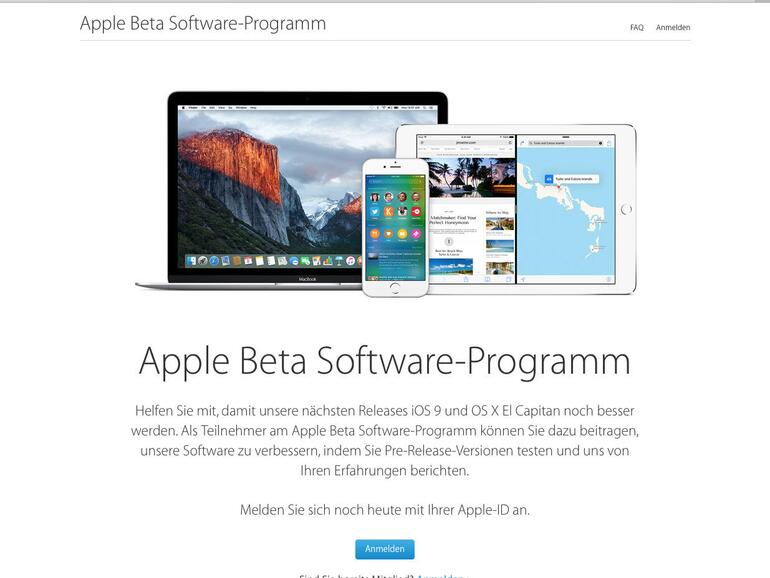
Registrierte Entwickler haben meist einen kleinen Vorsprung, aber vermutlich wird auch der Nachfolger von El Capitan irgendwann im Spätsommer wieder in dieses Programm aufgenommen werden. Dabei sollte man sich aber darüber im Klaren sein, dass sich die Software noch im Teststadium befindet und somit auf Macs mit wichtigen Daten nichts verloren hat.
Das gilt besonders, wenn du mit dem Mac deine Brötchen verdienst. Wer sich auf den Test einlässt, sollte am besten einen separaten Rechner dafür verwenden und auf jeden Fall für regelmäßige Backups sorgen. Mit der Teilnahme verpflichtest du dich zu Stillschweigen über Inhalte des Programms. beta.apple.com
OS X aktualisieren: Einstellungen für Apps
Die weiteren Einstellungen betreffen den Umgang mit Apps aus dem App Store. Du kannst festlegen, dass Apps, die du auf irgendeinem Rechner mit deinem App-Store-Account gekauft hast, auch auf diesem Mac geladen werden. Dazu findest du noch zwei Optionen zur Passwortabfrage für Käufe und In-App-Käufe und kostenlose Apps im Store. Für die ersten hast du die Wahl, ob OS X dein Konto nach Eingabe des Passworts 15 Minuten offen halten oder bei jeder Transaktion nach dem Passwort fragen soll. Vor allem im Hinblick auf den lästigen Trend zu kostenlosen Freemium-Apps mit teils saftigen In-App-Preisen, empfehlen wir, die ständige Passwortabfrage als Selbstschutz aktiv zu lassen.
Workshop: Updates installieren

Basiswissen: OS X aktualisieren, Mac-Probleme vermeiden Schritt 1:
Findet OS X neue Updates, erscheint im Finder ein Hinweis. Klicke darauf, um Informationen über die Updates zu erhalten. Klicke auf „Später“, um die Installation zu verschieben.
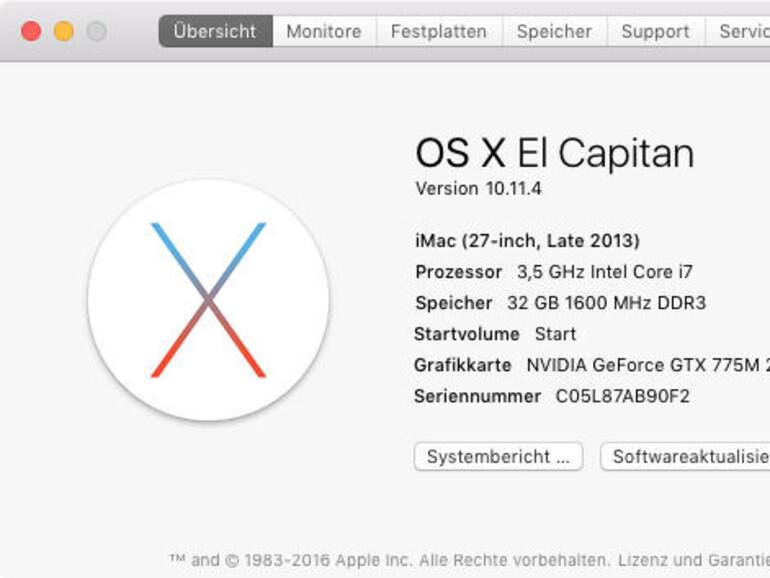

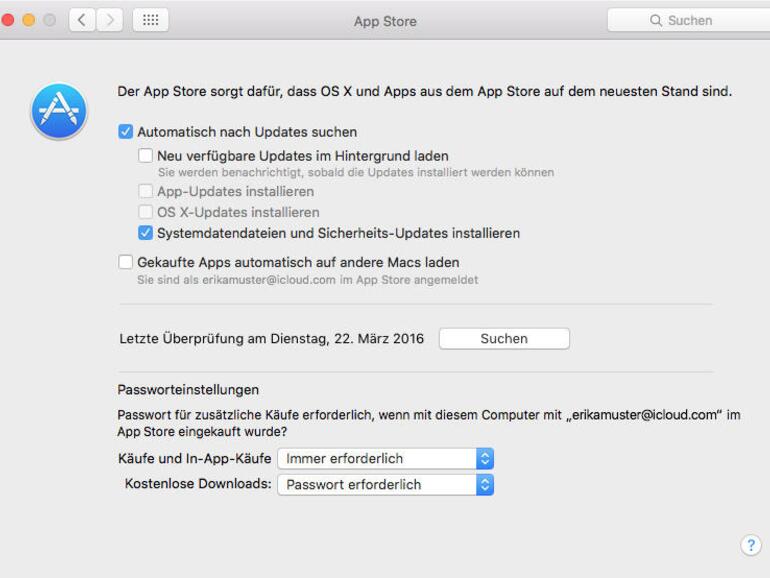
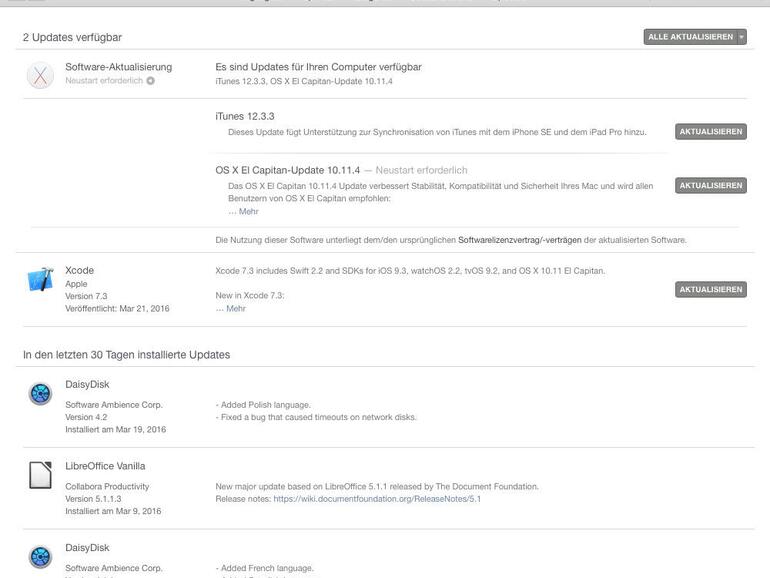

Diskutiere mit!
Hier kannst du den Artikel "Basiswissen: OS X aktualisieren, Mac-Probleme vermeiden" kommentieren. Melde dich einfach mit deinem maclife.de-Account an oder fülle die unten stehenden Felder aus.
Die Kommentare für diesen Artikel sind geschlossen.